Edge曾被称为最好用的浏览器,拳打Chrome脚踢firefox, 可如今却隐藏着像是播放卡顿、下载缓慢、广告繁多等诸多问题,不知道各位还在用吗?
今天小编收集整理了Edge浏览器十大烦人问题,并提供简单有效的解决办法,让你的Edge重回巅峰。
一、播放网站视频卡顿
你平时刷视频的时候是不是也遇到过视频播放卡顿的问题?连视频都刷不了的浏览器,其实就是因为视频平台默认使用的码流不能被Edge硬件解码,只能用CPU软解,造成卡顿。想要解决这个问题,就需要在设置-系统与性能,点击关闭硬件加速,重启即可看视频。
二、烦人的更新
你的Edge是不是也是三天两头的偷偷更新?不仅没有优化,反而带来许多新的问题,想要取消自动更新,却找不到关闭的选项,非常烦人,而解决这个问题的办法则是在电脑搜索框搜索服务,点击,以管理员的身份运行,找到这三个服务,右键选择属性,把启用类型改为禁止。

然后在文件夹中搜索这个文件夹

将这个可执行程序:MicrosoftEdgeUpdate,右键点击属性,在安全中把下面的权限全部改为拒绝,这样你对Edge就不能自动更新了。
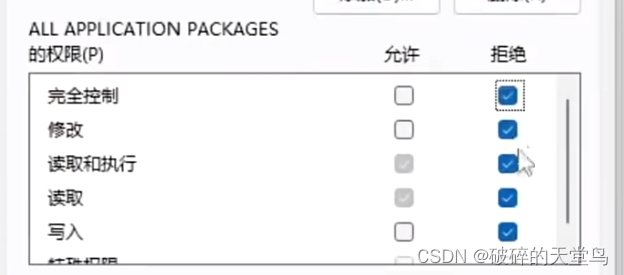
三、内存占用大
Edge浏览器无论你是否打开,都会在后台占用你大量的内存,从而对电脑造成卡顿,妥妥的内存刺客,我们可以在设置-系统与性能,将启动增强和关闭继续运行扩展和应用关闭,还可以把下面的效率模式打开,这样非活动选项卡就会在5分钟或更短的时间后进入睡眠状态,从而大大的减少Edge对我们电脑内存的占用。
四、下载速度慢
你的下载速度是不是很慢,想要达到快速下载速度,那是因为打开了多线程下载。在地址栏输入这串字符Edge://flags后搜索Parallel downloading, 将选项更改为Enable后重启,之后你会发现Edge的下载速度会有明显提升。
五、文件被阻止无法下载
你是不是用Edge下载时,点击下载都会卡几秒或者显示无法下载的情况?其实这是因为Edge开启了Defender Smartscreen服务,来帮我们抵御恶意网站和下载的侵害。我们只需在设置里点击隐私,找到这个服务

将它关闭,这样你的浏览器下载文件时就会直接下载了。不过还有可能是下载路径的问题,可以在设置中点击下载,更改下载位置。
六、初始页广告
打开Edge,你是不是看见满屏的新闻和广告,不认真看,以为是打开了某数字浏览器?你可以点击右上角的设置,把这些广告全部关闭,这样你的界面就会变得十分整洁了。点击背景或者自定义主题,就能更换自己喜欢的背景和主题。如果你还想要进阶版的初始页,可以在扩展里使用他人制作好的初始页,像iTab WeTab FatfoxTab都比较好用。不仅如此,FatfoxTab还能把Wallpaper上下载的动态壁纸设置到初始页上,而且里面还有AI的价值。
七、主页被劫持
你是不是也有过浏览器被劫持的情况,打开Edge浏览器,页面显示的却是2345、360浏览器,这一下广告更加多了,我们只需右键打开文件所在位置,把Edge图标拖到桌面,再把被劫持的快捷方式删掉,这样打开的就是正常的Edge浏览器界面了。
八、无法连接网络
明明有网络,可打开Edge浏览器却始终连不上网,你是不是也遇到过这样的情况?我们可以在Edge的设置里隐私中找到这个选项

将它关闭。如果还是不行,那就在系统设置中点击网络与Internet,选择高级网络设置,点击网络重置,这样你的浏览器就可以成功修复了。
九、浏览器兼容问题
当我们在访问一些比较旧的网址,比如开启童年回忆,打开4399时,结果发现不仅需要flash,还要下载其他浏览器。不过不用担心,Edge浏览器可以开启IE兼容模式来访问这些网站,我们只要在下载一个纯净版flash后,在设置里找到默认浏览器,将IE模式的默认值改为允许重启。把需要使用IE模式的网址添加进去,后面只要访问该网站就会自动激活IE模式了。
十、浏览数据共享问题
你是不是遇到过自己的浏览记录被共享在电脑上,别人在公司一打开搜索框全是你的浏览记录,让你直接设死在朋友面前。这其实是Edge开启了与其他Windows功能共享浏览数据的功能,我们只要在设置个人资料中将这个功能关闭
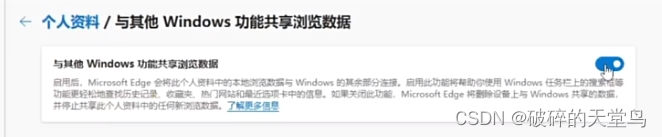
就能有效的避免共享一些奇怪的浏览记录在电脑上了。
十一、Edge配置百科
除了以上提到的问题,想必大家在平时使用时还会遇到其他的问题,所以小编找了一款神器

里面收录了上百种问题解决的办法,可以一键即用、禁用,并且每个都有详细的解释,让你可以轻松解决爱的各种问题。


























 2475
2475

 被折叠的 条评论
为什么被折叠?
被折叠的 条评论
为什么被折叠?










